

By Adela D. Louie, Last Update: December 27, 2023
Halten Sie ein Telefon, um Folgendes auszuführen: Bildschirmaufzeichnung auf Snapchat ist einfach, haben Sie schon einmal darüber nachgedacht, das ohne Hände zu machen? In dieser umfassenden Anleitung stellen wir die ultimative Lösung vor, um auf Snapchat aufzunehmen, ohne ständig die Taste drücken zu müssen. Entdecken Sie alles von einfachen Tricks bis hin zu freihändigen Methoden So nehmen Sie auf Snapchat auf, ohne die Taste gedrückt zu halten.
Der Hauptzweck besteht darin, Sie mit Schritt-für-Schritt-Anleitungen und Insidertipps zu unterstützen und Ihr Snapchat-Erlebnis reibungsloser und angenehmer zu gestalten. Machen Sie sich bereit, Ihre Content-Erstellung mühelos zu verbessern, Ihrer Kreativität freien Lauf zu lassen und gleichzeitig Ihre Hände frei zu haben. Lassen Sie uns eintauchen und Ihre Snapchat-Aufnahme zum Kinderspiel machen!
Teil 1. Die beste Wahl zum Aufzeichnen von Snapchat – FoneDog Screen RecorderTeil #2: So nehmen Sie Snapchat auf, ohne den Knopf auf andere Weise gedrückt zu haltenSchlussfolgerung
FoneDog Bildschirmrekorder ist eine vielseitige Software zur Erfassung Ihrer Bildschirmaktivität und somit eine hervorragende Antwort auf „So nehmen Sie auf Snapchat auf, ohne die Taste gedrückt zu halten".
Free Download
Für Windows
Free Download
Für normale Macs
Free Download
Für M1, M2, M3
Mit diesem Tool können Benutzer ganz einfach den Bildschirm ihres Geräts aufzeichnen, sodass Sie Snapchat-Inhalte ohne Einschränkungen erfassen können. Mit FoneDog Screen Recorder können Sie hochwertige Aufzeichnungen Ihrer Snapchat-Interaktionen, Storys oder anderer Inhalte direkt von Ihrem Gerät aus erstellen.
Hier sind die Schritte, um dies zu nutzen Kostenloser Bildschirmrekorder zum Testen:
1. Herunterladen und installieren: Beginnen Sie mit dem Herunterladen und Installieren von FoneDog Screen Recorder auf Ihrem Computer. Stellen Sie die Kompatibilität mit Ihrem Betriebssystem sicher.
2. Starten Sie das Programm: Öffnen Sie nach der Installation die FoneDog Screen Recorder-Anwendung.
3. Schließen Sie Ihr Gerät an: Verbinden Sie Ihr Mobilgerät über ein USB-Kabel mit Ihrem Computer. Stellen Sie sicher, dass USB aktiviert ist Debugging auf Ihrem Telefon, wenn Sie dazu aufgefordert werden.
4. Aufnahmeoptionen auswählen: Wählen Sie in der Benutzeroberfläche des FoneDog Screen Recorders Ihre Aufnahmeeinstellungen aus, z. B. den Aufnahmebereich (Vollbild oder benutzerdefinierter Bereich), den Audioeingang (Systemton, Mikrofon oder beides) und die Einstellungen für die Videoqualität.

5. Aufzeichnung starten: Sobald die Einstellungen konfiguriert sind, klicken Sie auf "REC" Taste, um die Aufnahme zu starten. Öffnen Sie Snapchat auf Ihrem Gerät und beginnen Sie mit der Aufnahme der gewünschten Inhalte.

6. Aufnahme beenden: Wenn Sie mit der Aufnahme Ihres Snapchat-Inhalts fertig sind, klicken Sie auf Stoppen Klicken Sie auf die Schaltfläche in der FoneDog Screen Recorder-Benutzeroberfläche, um die Aufnahmesitzung zu beenden.

7. Vorschau und Speichern: Nachdem Sie die Aufnahme gestoppt haben, können Sie eine Vorschau des aufgenommenen Videos anzeigen. Bearbeiten Sie es bei Bedarf und speichern Sie es an Ihrem bevorzugten Speicherort auf Ihrem Computer.

FoneDog Screen Recorder bietet eine bequeme Möglichkeit, Snapchat-Inhalte ohne Einschränkungen aufzunehmen und bietet Flexibilität und hochwertige Aufnahmefunktionen. Stellen Sie stets sicher, dass Sie die Nutzungsbedingungen von Snapchat einhalten und die Privatsphäre anderer respektieren, wenn Sie Inhalte aufzeichnen und teilen.
Snapchat war in der Tat eine riesige Social-Media-Plattform, die es den Benutzern damals vollständig ermöglichte, Fotos und Videos, sogenannte „Snaps“, mit ihren Freunden und auch ihren eigenen Followern zu teilen. Eines der charakteristischen Merkmale von Snapchat besteht darin, dass diese Snaps normalerweise verschwinden, nachdem sie vom Empfänger angesehen wurden, was dem Inhalt ein Element der Flüchtigkeit verleiht. Hier sind die verschiedenen Methoden, um auf Snapchat aufzunehmen, ohne die Taste gedrückt zu halten:
Wenn Sie keinen Zugriff auf einen dedizierten automatischen Modus haben, können Sie Videos trotzdem freihändig aufnehmen, indem Sie die Sperrfunktion nutzen. Mit dieser Methode können Sie die Aufnahme starten und dann die Sperre aktivieren, sodass das Video auf Snapchat für eine Dauer von bis zu 60 Sekunden weiter aufgezeichnet werden kann, ohne dass Sie die Aufnahmetaste gedrückt halten müssen. Hier sind die Schritte, um dies zu erreichen:
![]()
Snapchat bietet eine Funktion, mit der Benutzer einen Timer für ihre Aufnahmen einrichten können. Wenn dieser Timer aktiviert ist, wird er aktiviert, sobald Sie die Kamerataste drücken. Es ist jedoch unbedingt zu beachten, dass die maximal zulässige Dauer für diesen Timer 10 Sekunden beträgt. Wenn Sie mehr Zeit benötigen, müssen Sie die Aufnahme erneut beginnen. Nachfolgend finden Sie eine detaillierte Aufschlüsselung, die den Prozess der Konfiguration und Nutzung der Timer-Funktion auf Snapchat beschreibt:
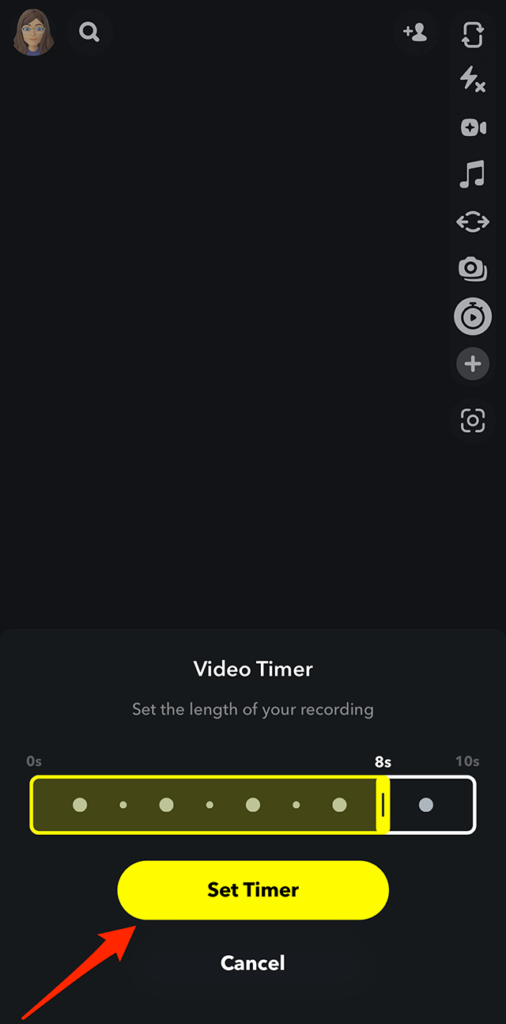
iOS-Geräte sind mit einer Reihe vordefinierter Gesten ausgestattet, die grundlegende Aufgaben erleichtern, z. B. das Ausführen eines langen Drucks oder vielleicht das Doppeltippen auf bestimmte Elemente. Folglich können Benutzer die Dauer einer langen Druckgeste anpassen und sie so effektiv für freihändige Aufnahmezwecke in Snapchat nutzen. Um dies zu erreichen, befolgen Sie die unten aufgeführte Schritt-für-Schritt-Anleitung:
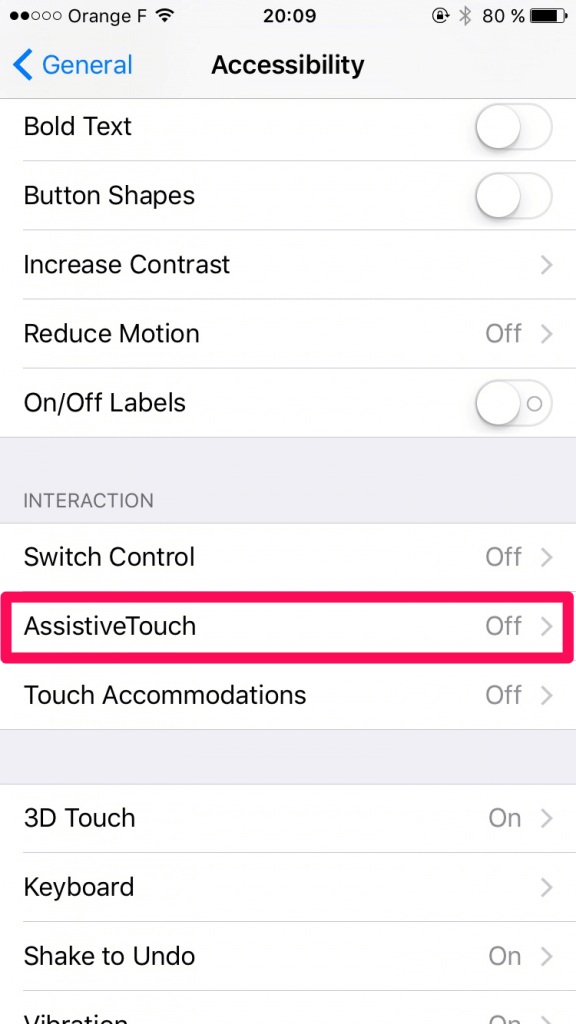
Sobald die Dauer der benutzerdefinierten Geste konfiguriert wurde, ist es an der Zeit, sie in der Snapchat-Anwendung zu implementieren.
Obwohl Android-Geräte im Vergleich zu anderen Plattformen möglicherweise nicht so viel Flexibilität bei der Gestensteuerung bieten, gibt es alternative Methoden, um bestimmte Funktionalitäten zu erreichen. Snapchat bietet die Möglichkeit, die Aufnahme mit einer der Lautstärketasten zu starten. Wenn Sie einen dauerhaften Druck auf eine dieser Tasten gewährleisten können, wird die Aufnahmefunktion automatisch aktiviert.

Durch die Implementierung dieser Methode können Sie mit der Snapchat-Android-App effektiv eine freihändige Aufnahme über die standardmäßige 10-Sekunden-Grenze hinaus erreichen, indem Sie das Gummiband verwenden, um den kontinuierlichen Druck auf die Lautstärketaste aufrechtzuerhalten.
Menschen Auch Lesen2024 Vollständige Anleitung zur Bildschirmaufnahme auf Netflix[Gelöst] Warum kann ich keine Bildschirmaufzeichnung durchführen – Leitfaden 2024
Abschließend: Beherrschung der Kunst weiter So nehmen Sie auf Snapchat auf, ohne die Taste gedrückt zu halten eröffnet Benutzern neue kreative Möglichkeiten. Dieser Artikel enthält detaillierte Schritt-für-Schritt-Anleitungen, die es Benutzern ermöglichen, den Freisprechmodus von Snapchat effektiv zu nutzen.
Darüber hinaus erweist sich der FoneDog Screen Recorder als wertvolles Tool, das eine alternative Methode zur nahtlosen Erfassung von Snapchat-Inhalten bietet. Seine vielseitigen Bildschirmaufzeichnungsfunktionen bieten Benutzern Flexibilität und ermöglichen die mühelose Erstellung hochwertiger Snapchat-Aufnahmen. Habt einen fantastischen Schnappschuss für diesen Tag!
Hinterlassen Sie einen Kommentar
Kommentar
Bildschirm recorder
Leistungsstarke Bildschirmaufzeichnungssoftware zur Aufnahme Ihres Bildschirms mit Webcam und Audio.
Beliebte Artikel
/
INFORMATIVLANGWEILIG
/
SchlichtKOMPLIZIERT
Vielen Dank! Hier haben Sie die Wahl:
Excellent
Rating: 4.7 / 5 (basierend auf 105 Bewertungen)